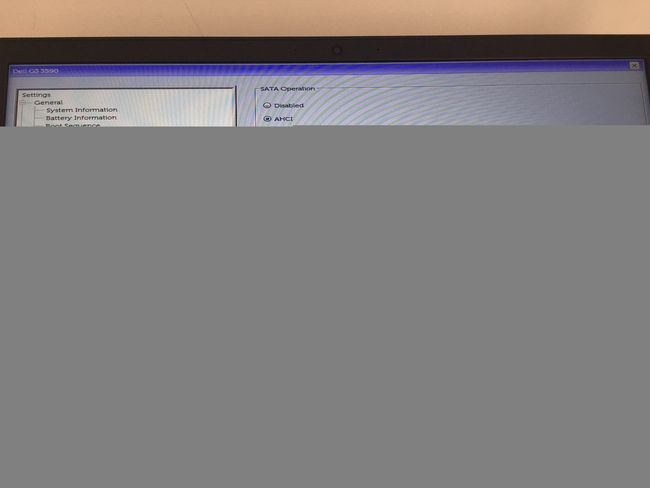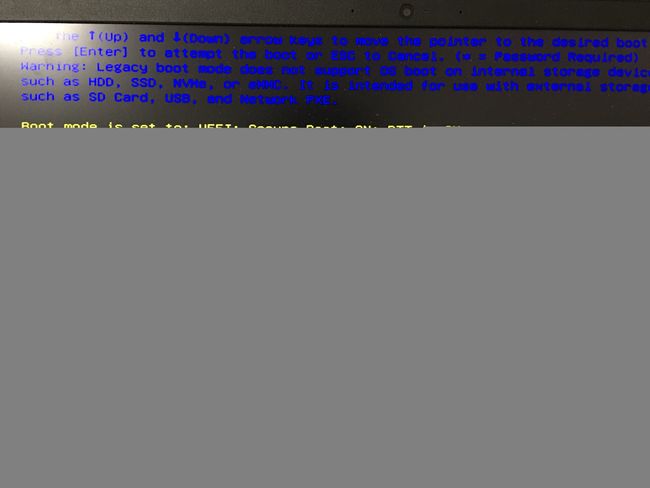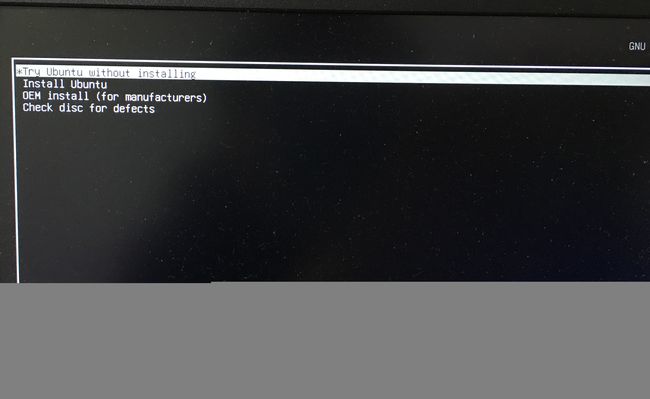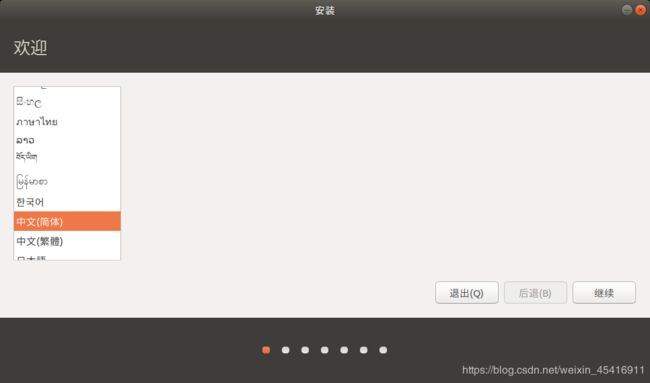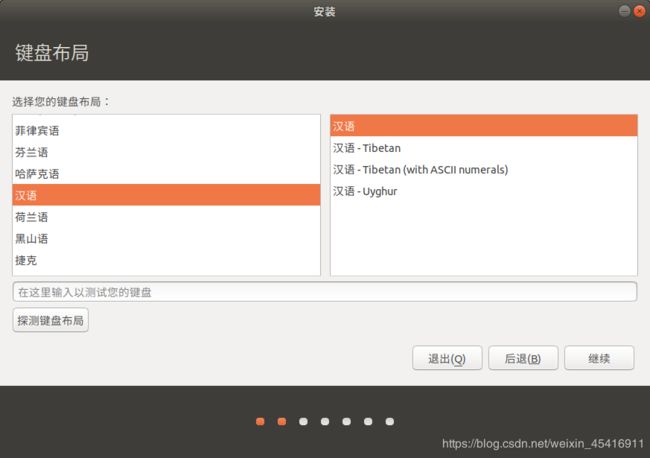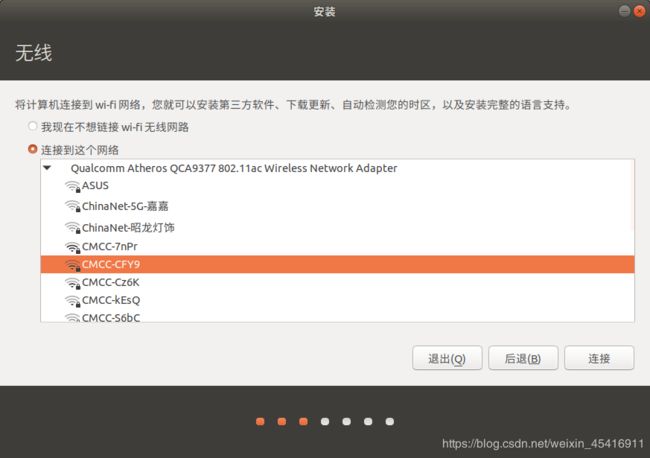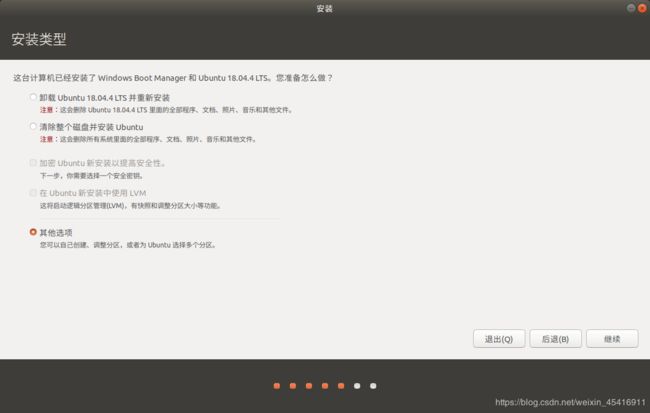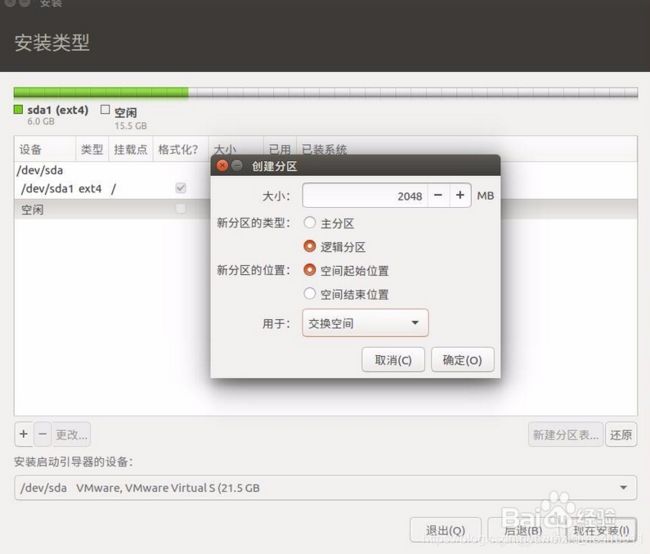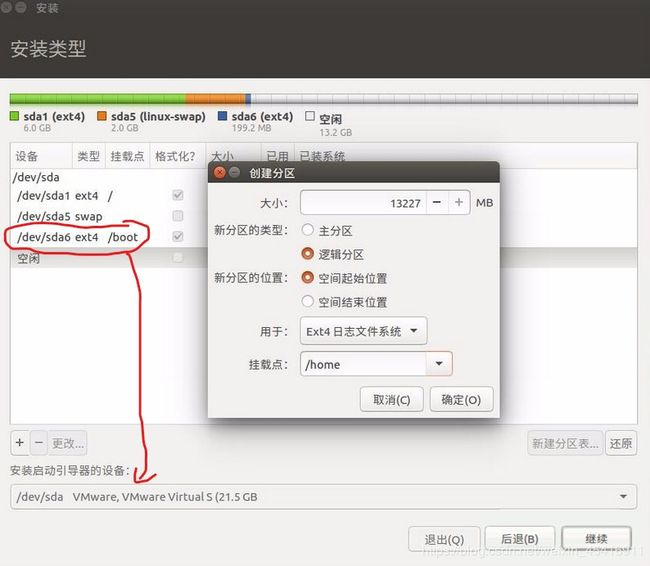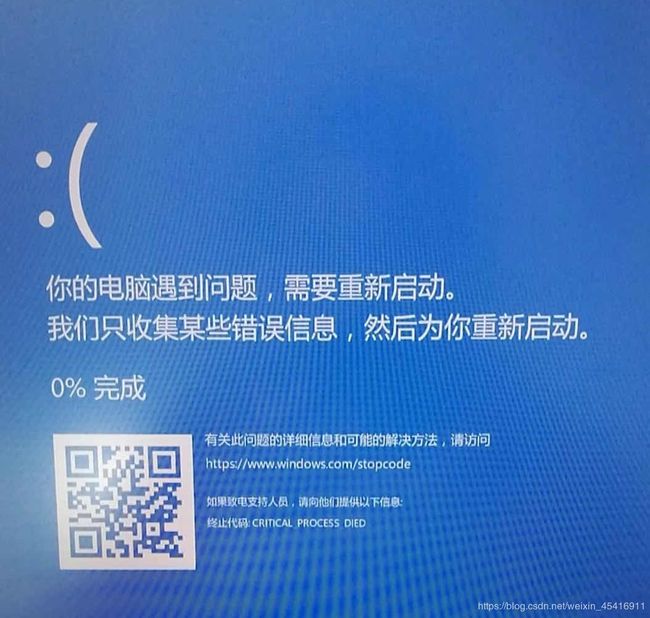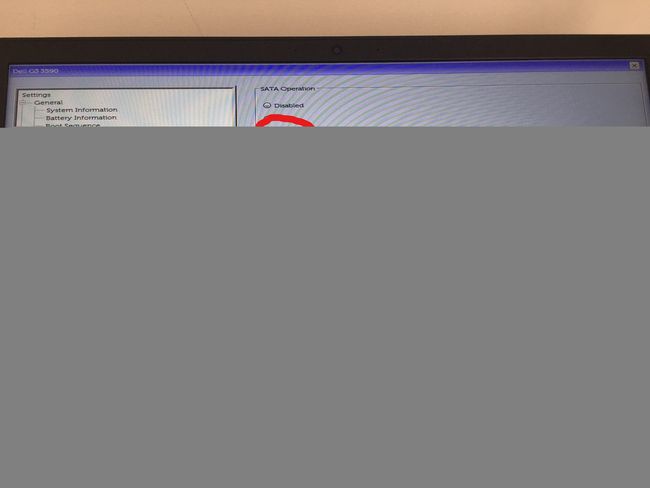戴尔笔记本Windows10安装Ubuntu18.04实现双系统总结
最近出于需要,在笔记本上折腾了个Ubuntu18.04,由于以前没接触过Linux系统,在此记录一下历程,方便以后回顾,仅供参考。首先我电脑是戴尔的G3笔记本,一块512G的固态,装的win10 64位系统。下面开始折腾了。
文章目录
- 1. 准备工作
- 2. 装Ubuntu 18.04
- 3. 遇到的一个问题
- 更新
1. 准备工作
第一步制作一个启动盘,需要材料:空U盘一个(如果U盘有资料,在制作过程会被格式化,注意备份好资料),在win10上安装UltraISO(软碟通)软件(选下载试用就好),下载Ubuntu 18.04的ISO文件。然后打开软碟通,点击继续试用:
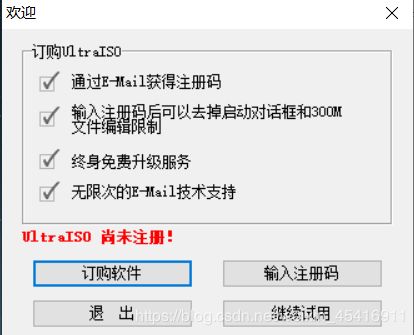
打开软件过后点击文件- >打开,打开刚才下载的Ubuntu系统(ISO文件),再点击启动(B),选择写入硬盘映像。如图2:
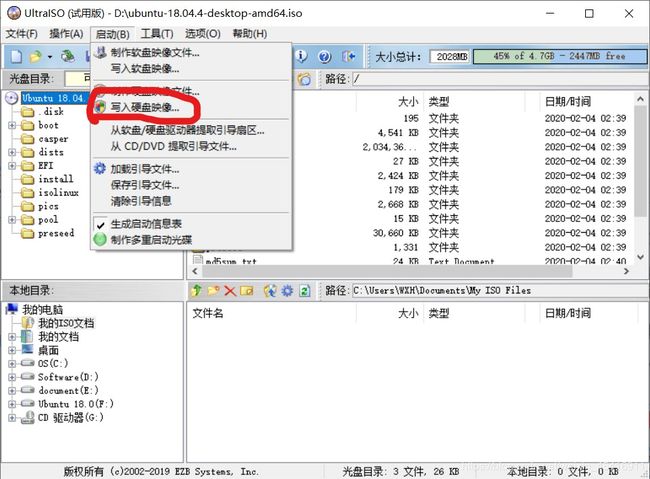
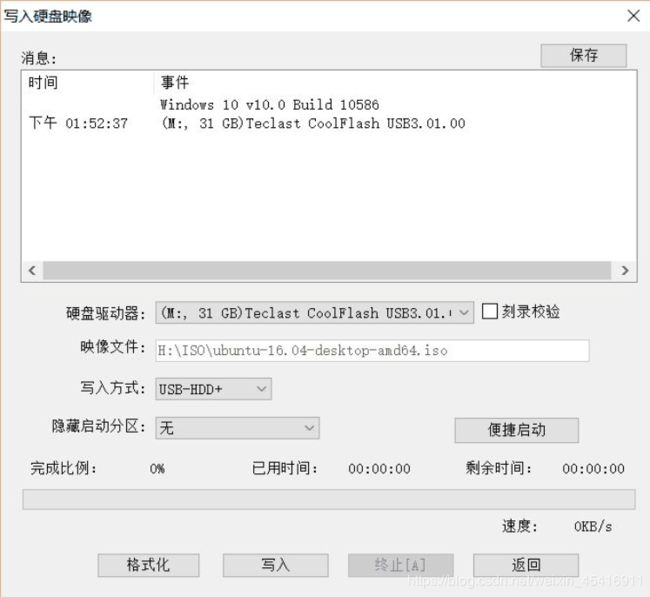

第二步分配一块空间给Ubuntu系统。在键盘上按下win+X键,选择磁盘管理:
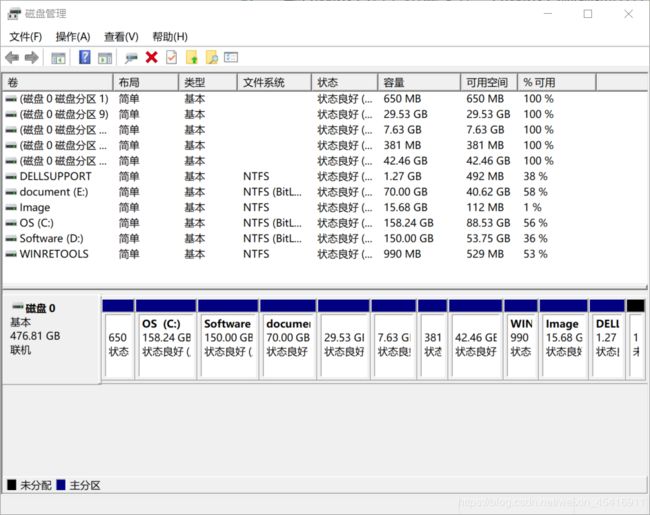


第三步是设置硬盘模式,此处的坑留到最后再讲。按住win+R键,输入MSCONFIG,按回车进入系统配置界面。选择引导,点击安全引导、最小。然后应用,点击确定,然后出来弹窗,选择重新启动。
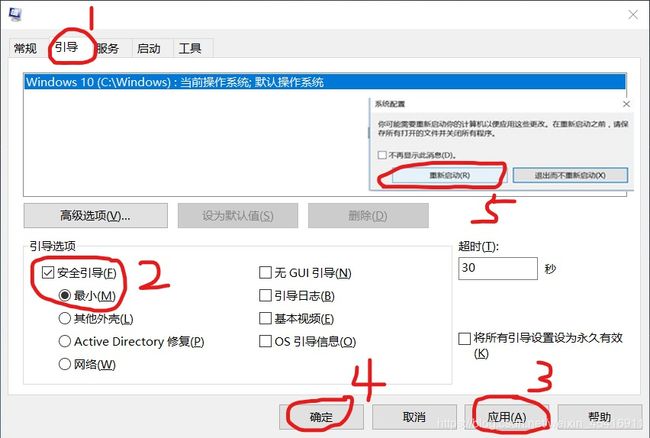
重启的时候连续敲击F12键,就可以进入BIOS模式(不同的品牌进入方式不同):
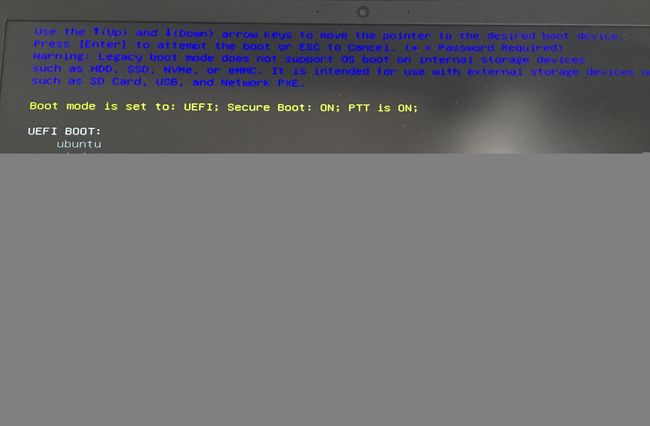
选择SATA Opreation,右边有三个选项。选择第2个选项AHCI,图中是我已经修改过的。然后按F10保存退出。电脑重新开机后进入了安全模式。再次按下win+R,输入MSCONFIG,回车,选择引导,然后将刚才的安全模式前面的勾去掉,重新启动。到此,准备工作就ok了。对于我的戴尔本而言,采用这种安全模式修改硬盘模式是关键一步,否则实现不了双系统。别的牌子的本子不知道是否能够直接修改,在后面还会提到这个坑的。
2. 装Ubuntu 18.04
第1步的准备工作做好以后,就可以装Ubuntu系统了。将制作好的启动盘插入电脑中,重启电脑进入BIOS模式,选择从U盘启动:
这里选择第1个Try Ubuntu without installing或者第2个install Ubuntu都可以。我这里选第1个,先看看Ubuntu长啥样。
图14 选择语言
默认设置就ok了,如果选择最小安装,好多东西没有,还要后来自己再装,麻烦:
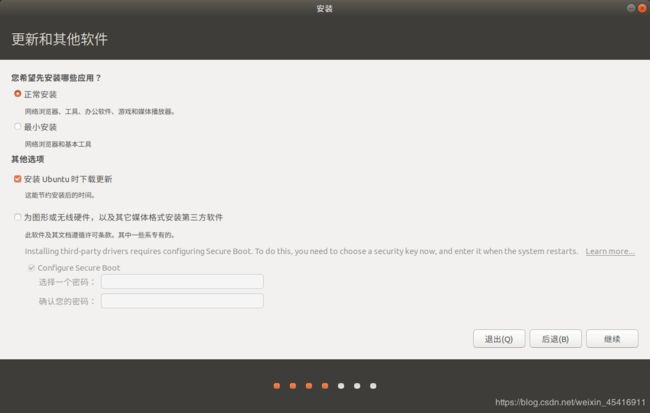
因为我的Ubuntu已经装好了,没有装好的应该是图19的模样(网上找的图,侵删):
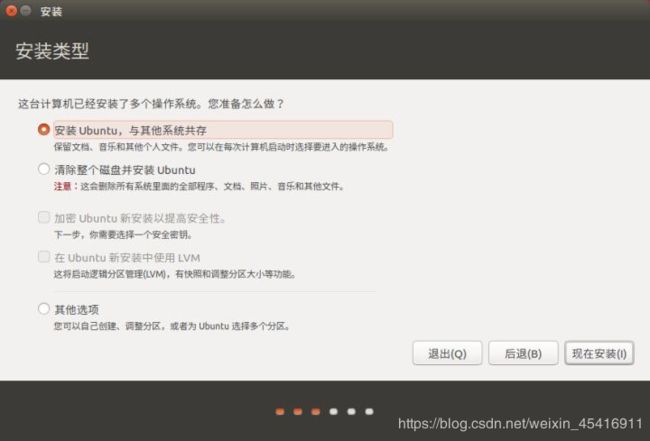
因为已经为Ubuntu系统留好了空间,所以选择最后一个选项,即其他选项。点进去可以看到这个界面:
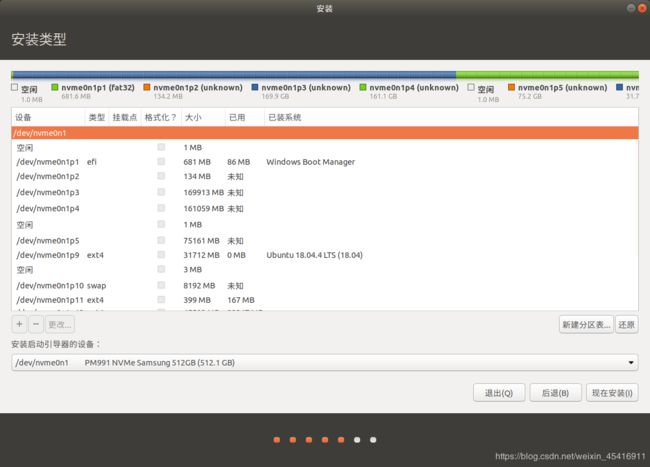
选中未分配的空间,下面开始分区,这里分为4个区(PS:因为以前没接触过Linux系统,按网上的教程做分为4个区,有的又说不用,具体的日后有机会再了解)。
第1个分区是主分区,挂载点为“\”,类型为“EXT4日志文件系统”(网上的图,侵删):
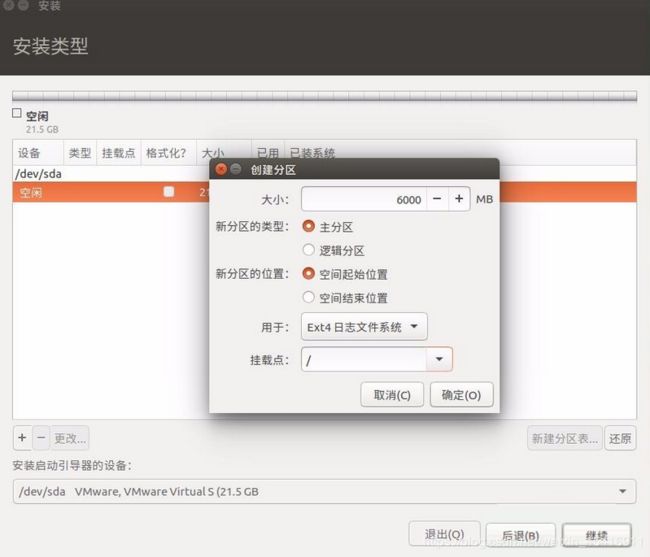
这个分区类似于windows的C盘,所以大一点。很多文章都是10GB,真的不够,我开始也是按照10GB分的,一下午内存就干完了,装个Intel的Math Kernel Library(MKL)显示内存不足。又不得不去找教程扩容到30G(内存不够多,只能扩这么大了)。然后是交换空间(网上的图,侵删):
选择逻辑分区,我分配了8G,空间足够的话还是建议大一点,这个相当于虚拟内存,可以分配物理内存的2倍。接着是boot分区(网上的图,侵删):
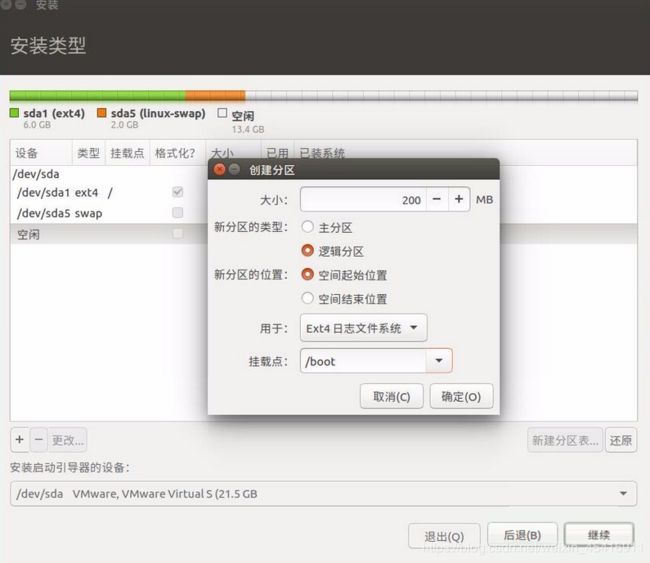
这里我分的是400M,供大家参考下,内存充足的情况下,可以再大一点,1G都是可以的(PS:有的说不用boot分区,我也不太懂,就按照教程分了400M,200M估计是不够的)。
最后是home分区:
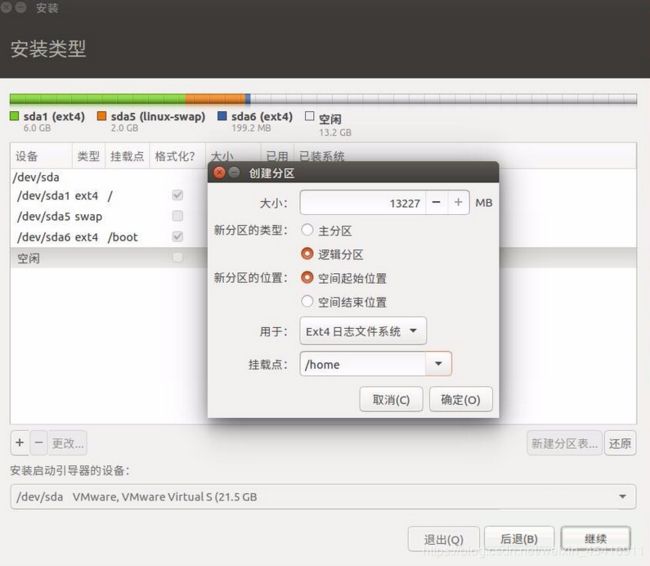
剩下的空间都给了home分区,这个是存各种资料啥的,我剩了40多G都给他了。最后将最下方“安装启动引导器的设备”设置成和boot盘符相同就可以了。
点击现在安装,弹出来一个弹窗,确认无误后点击继续就可以。去吃个饭,回来系统就应该装好了。
3. 遇到的一个问题
我第1步的时候,直接改的硬盘模式为AHCI,没有搞什么安全模式。然后装好以后,重启,第1个Ubuntu系统,第3个是windows10,其余两个一般用不到,不管:
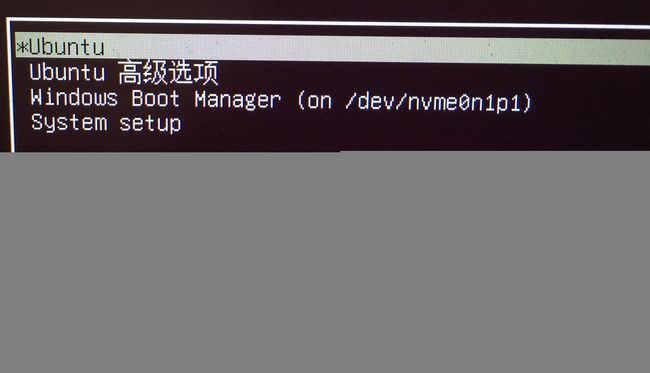
选择Ubuntu,进入系统正常使用,暗自窃喜。但是后来选择windows,等了几秒,一切看似正常,然而出现了蓝屏,类似于下面的图(因为当时没拍,网上找的图,侵删),当然错误信息不一样,好像是和什么地址还是磁盘有关:
我当时:
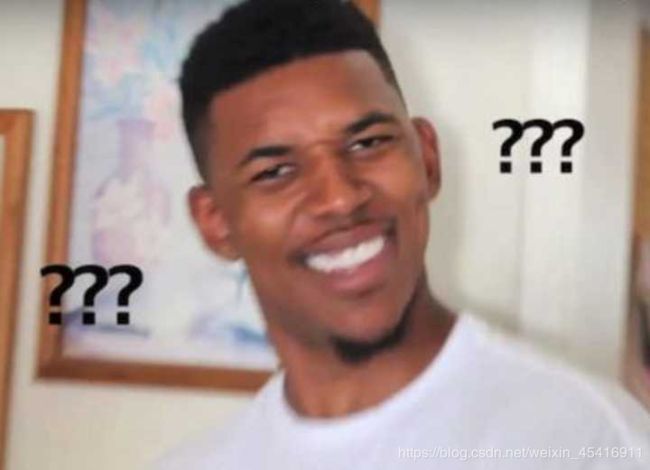
重启了几次不行,就在肾上腺素飙升的一刹那,强行告诉自己要冷静,于是去看了两集柯南。看完回来,拿起我的windows启动盘,进入PE系统看看,发现我的硬盘“没有了”,只读出来U盘和另外一块小的不知道什么用处的空间。反推一波,只有设置AHCI时设置了硬盘模式,于是再进入BIOS设置,把硬盘改回RAID On模式:
重启。再选择进入windows,成功。如释重负,又开心的看了两集柯南。再去Ubuntu看看,发现这次是Ubuntu进不去,不过不慌,百度一下,于是找到了戴尔官方教程,也就是第一步中的方法。按照步骤改完以后,搞定,可以愉快的耍双系统了。
许多教程要关闭windows快速启动,还要禁用Boot安全,我没有弄。也许牌子不一样。
参考的文章包括但不限于:
- https://segmentfault.com/a/1190000014523888
- https://linux.cn/article-10314-1.html
- https://zhuanlan.zhihu.com/p/31271077
- https://www.cnblogs.com/masbay/p/10745170.html
- https://www.dell.com/support/article/zh-cn/sln308010/ubuntu-win10%E5%8F%8C%E7%B3%BB%E7%BB%9F%E5%AE%89%E8%A3%85%E6%95%99%E7%A8%8B?lang=zh
分割线,更新以下为更新的
更新
安装成功以后,用了一段时间,基本感觉良好,就是不知道为什么开始两天很偶尔的卡死,后来几乎就没了。实测发现easyBSD软件对UEFI启动的没用,是一种老方法。可以进入BIOS模式更改系统顺序:
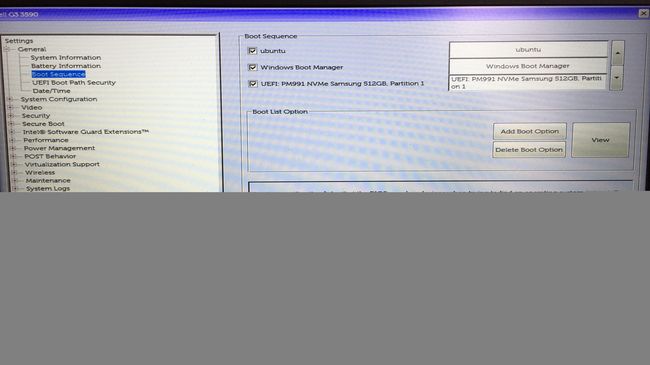
右上角的地方哪个系统在最上面就是默认进入的系统,但是如果是windows boot manager的话,就会直接进入windows,而没有选项界面,所以把Ubuntu放在第一个。
然后,最悲剧的是,昨天手贱,卸载了Ubuntu自带的Python及其依赖项,终端命令是sudo apt-get remove --auto-remove python3.6,然后就发现浏览器不见了,终端打不开了,啥啥都没有了,直接玩崩了。后来查了是因为Ubuntu依赖python,所以卸载自带的python版本一定要慎重!慎重!慎重!。没得办法,又重装了一遍,还好没有啥文件,吸取教训啊。这里贴一篇可以完全删除双系统中的Ubuntu系统,而且很安全的博文:https://blog.csdn.net/mtllyb/article/details/78635757,感谢大佬。